如同Bigasoft Total Video Converter一样,MKVToolnix也可以对视频文件进行分割切割,也是字幕组常用的封装、分割视频和音频的工具。
视频切割步骤(以MKVToolnix28.2为例)
1、打开MKVToolnix软件,将视频直接拖拽入软件 “混流” ->“输入文件”
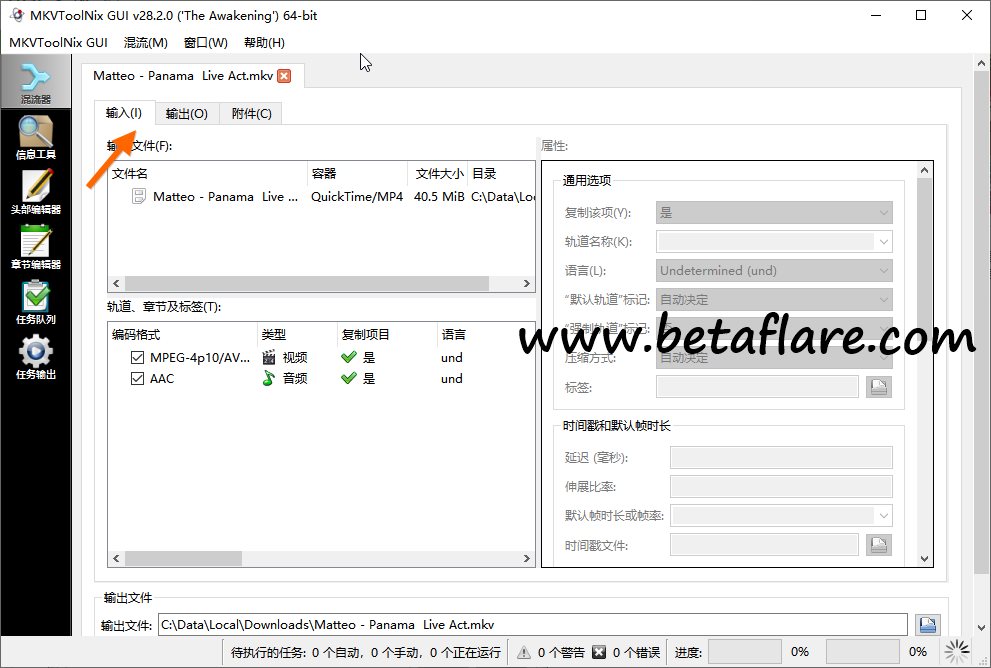
2、切换到与“输入”同一排的“输出”页面:
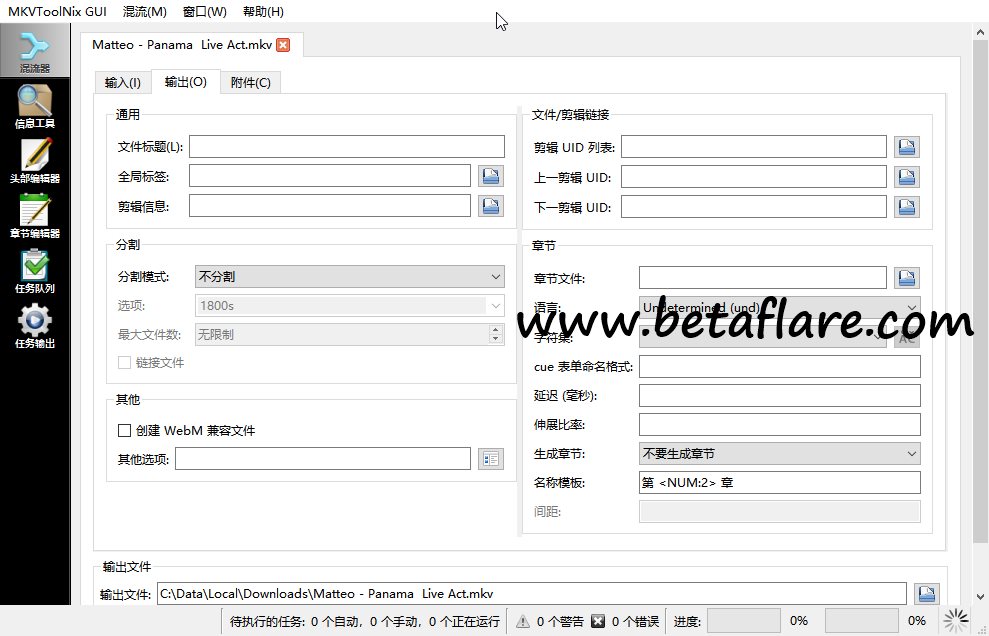
在分割这一部分可选的分割模式有:”在输出一定大小之后“,”在输出一定时长之后“,”在特定点之后“,”按时间点分段“,”按帧/场编号分段“,”在帧/场序号之后“,”在章节之前“。一共7种分割模式。勾选”在输出一定大小之后“,在下面对话框输入大小。比如30M,100M等。也可勾选”按时间点分段“,在后面对话框输入时间。例如:01:00:00或者1800s。
3、在最下面位置选择输出,文件的位置之后。点击”开始混流“。

在使用MKVToolnix分割视频文件完毕后,在文件夹中找到分割后的文件即可。
转载需保留链接来源:VCBeta.CN » 使用最新版MKVToolnix快速分割视频教程
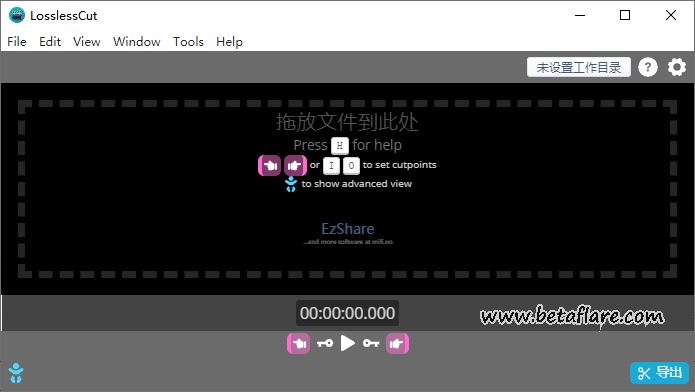 LosslessCut – 大型视频文件无损裁剪分割
LosslessCut – 大型视频文件无损裁剪分割
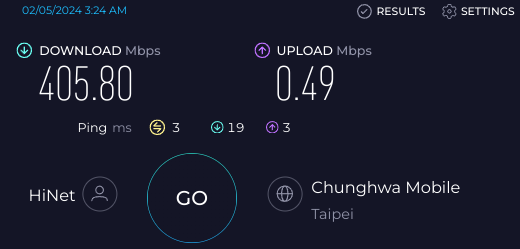 解决 VirtualBox 内的 Windows 上传速度很慢的问题
解决 VirtualBox 内的 Windows 上传速度很慢的问题 使用Docker 搭建DeepLX 翻译API
使用Docker 搭建DeepLX 翻译API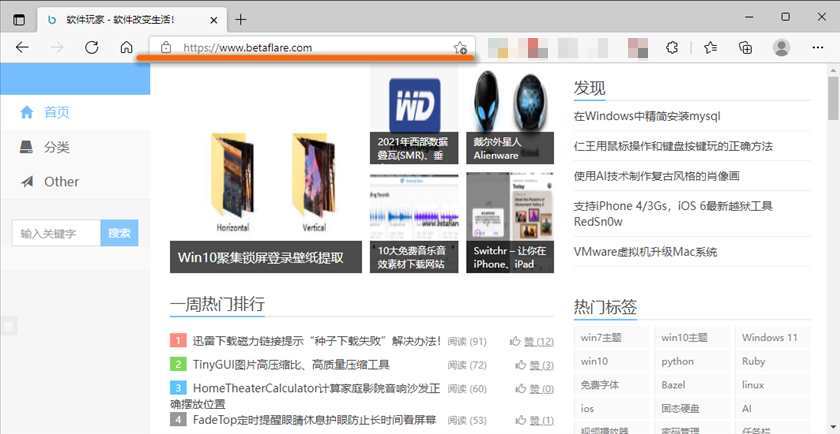 微软Edge浏览器如何分享网页到手机上查看?
微软Edge浏览器如何分享网页到手机上查看?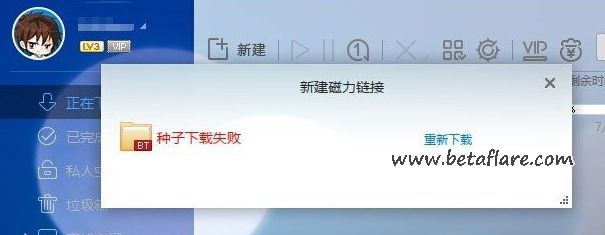 迅雷下载磁力链接提示“种子下载失败”解决办法!
迅雷下载磁力链接提示“种子下载失败”解决办法! Microsoft Edge浏览器隐藏网页标题栏文字
Microsoft Edge浏览器隐藏网页标题栏文字 Edge浏览器怎样网页整页全部截图?
Edge浏览器怎样网页整页全部截图?